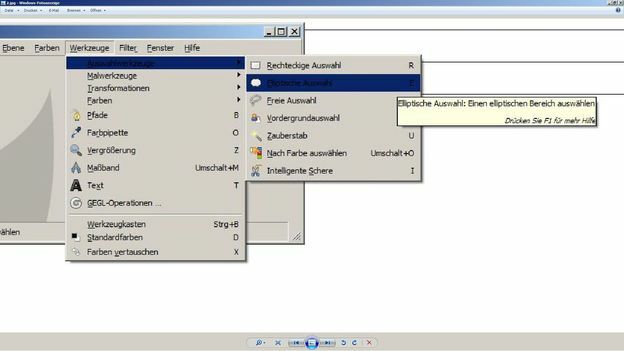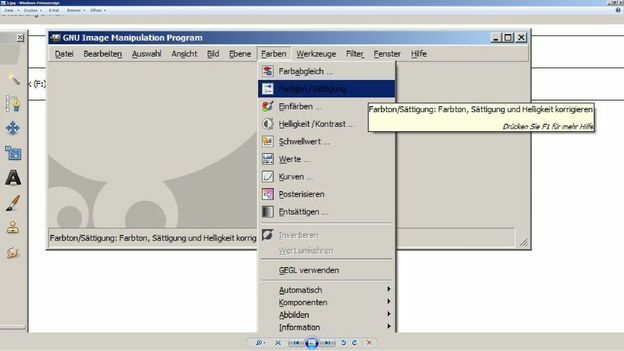ВИДЕО: Извадете светкавицата от GIMP
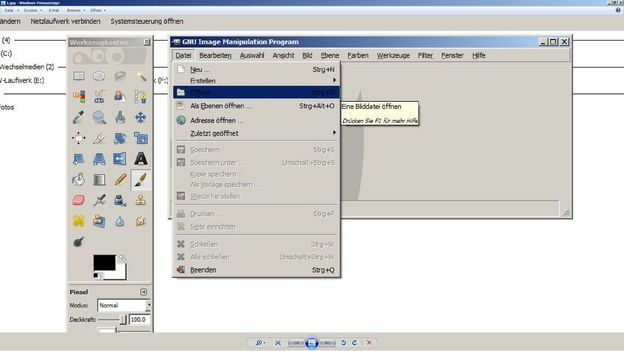
Светкавицата предизвиква огледален ефект в снимките
- Ако имате собствен цифров фотоапарат и правите редовни снимки с него, разбира се, ще трябва да използвате светкавицата от време на време. Въпреки че светкавицата осветява снимките през нощта или при лоша светлина, тя също има сравнително досаден страничен ефект в някои случаи.
- Когато снимате хора, възникват нежелани огледални ефекти, тъй като светкавицата се отразява от човешките очи. Ще разпознаете този проблем най -късно, когато добавите вашите снимки към вашите компютър копирайте и погледнете там.
- Ако сте обезпокоени от огледалния ефект, причинен от светкавицата, можете да видите снимките Разбира се, можете също да обработите заявката си и да оставите светкавицата да излезе от очите на фотографираните хора Премахване.
- За Windows има безплатен и лесен за използване редактор на снимки, който може да ви помогне да премахнете нежеланите ефекти в очите на хората само с няколко стъпки.
Как да премахнете светкавицата с помощта на GIMP
- Безплатните софтуерGIMP може да се изтегли от интернет за няколко минути. Когато изтеглянето приключи, можете да започнете инсталацията на GIMP чрез двукратно щракване. Следвайте инструкциите в съветника за инсталиране на GIMP и завършете инсталацията.
- След това можете лесно да стартирате и използвате програмата GIMP чрез менюто за стартиране на Windows. След като интерфейсът на GIMP се зареди напълно, можете да използвате редактиране на изображения започват.
- Използвайте менюто "Open File", за да отворите изображение, за което искате да премахнете светкавицата от очите си. Първо увеличете мащаба на лявото или дясното око, за да видите по -добре ефекта на светкавицата. Можете да увеличите мащаба с клавиша "+".
- В менюто „Инструменти на GIMP“ изберете „Елиптична селекция“ (намира се под Инструменти за избор) и използвайте, за да маркирате мишка светкавичен ефект в окото.
- Отидете на „Цветове“ в менюто и след това на „Hue“ и „Saturation“. Преместете плъзгачите за насищане и яркост на "-100" и GIMP премахва светкавицата от окото.
Как работи GIMP? - Въведение в редактирането на изображения
GIMP е безплатна програма, която можете да използвате за отваряне, редактиране и разбира се ...
Повторете целия процес за другото око и след това запазете промените си. Ефектът на нежеланото фенерче вече е изчезнал и вашият снимки изглежда много по -естествено.